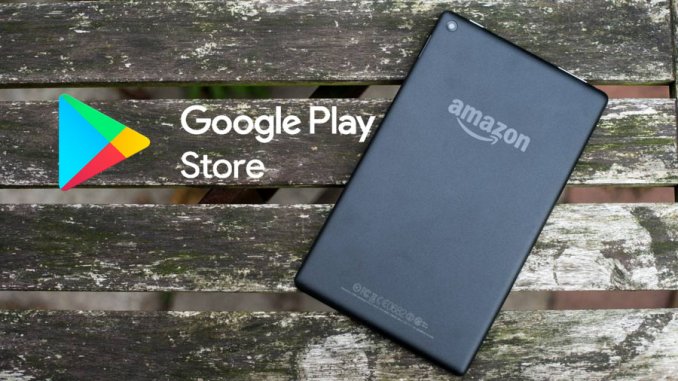
Abbiamo acquistato il famoso Amazon Fire HD 8, ma ora le applicazioni presenti sul Amazon App-Shop non sono abbastanza. Ci mancano le applicazioni di produttività che di standard utilizziamo ogni giorno come Gmail, Drive, Youtube, ecc..
Il dispositivo ha ottime performance è può sostituire qualsiasi nostro device Android da 8 pollici.
Non dovete preoccuparvi una soluzione c’è sempre. Questa soluzione per esempio non invalida la garanzia, non sono necessarie modifiche ed è facile da applicare.
Quindi per installare il Google Play Store su Amazon Fire HD 8 è necessario seguire questi semplici passi.
- Scaricare da Amazon App-Shop, l’applicazione ES File Explorer e installarla
- Andiamo su Impostazioni->Sicurezza->Origini Sconosciute, abilitiamo la funzionalità
- Scarichiamo ora le Google Apps:
Dobbiamo scaricare le principali 4 applicazioni dal sito Apkpure. L’operazione va effettuata aprendo questa pagina direttamente dal Silk Brower del nostro Amazon Fire HD 8.
Clicchiamo sui vari link e premiamo il tasto centrale verde Download APK, attendere l’apertura del salvataggio file che avverrà in automatico. Non fare nessun’altra operazione all’interno del sito.
Google Services Framework
Google Play Services
Google Account Manager
Google Play Store - Installiamo ora tutte le applicazioni scaricate. Andiamo su ES File Explorer, clicchiamo su Locale esploriamo le cartelle e cerchiamo Download. All’interno troveremo le applicazioni scaricate clicchiamo su ognuna di esse ed installiamole. L’ordine può essere il seguente: Google Services Framework – > Google Play Services -> Google Account Manager -> Google Play Store
- Alla fine dell’operazione spegniamo il nostro Amazon Fire HD 8 e riaccendiamolo
- Una volta avviato clicchiamo sull’icona del Google Play Store e inseriamo le credenziali
- Siamo pronti ad installare qualsiasi applicazione mancante su Amazon App-Shop
- Ricordiamoci di disabilitare per sicurezza l’installazione di applicazioni da origini sconosciute.
- Andiamo su Impostazioni->Sicurezza->Origini Sconosciute, disabilitiamo la funzionalità
- Abbiamo quindi installato il Play Store su Amazon Fire HD 8
Se qualcosa non funzionasse correttamente, attendere qualche minuto e avviare nuovamente il Google Play Store. Se dopo 2 o 3 tentativi non funzionasse ancora reinstallare l’applicazione come descritto al passo 3.

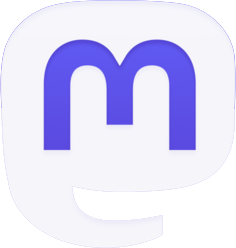


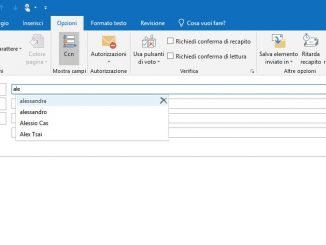
Commenta per primo